Redmi K60E清理运行内存卡顿?这3招教你快速释放内存
Redmi K60E作为一款性能出色的中端智能手机,搭载了天玑8200处理器,配备了LPDDR5内存和UFS 3.1闪存,为用户提供了流畅的使用体验,随着使用时间的增长和应用数据的累积,运行内存(RAM)可能会被占用过多,导致手机运行变慢、卡顿或应用加载缓慢,本文将详细介绍Redmi K60E清理运行内存的多种方法,包括系统自带功能、第三方工具优化以及使用习惯调整,帮助用户保持设备高效运行。
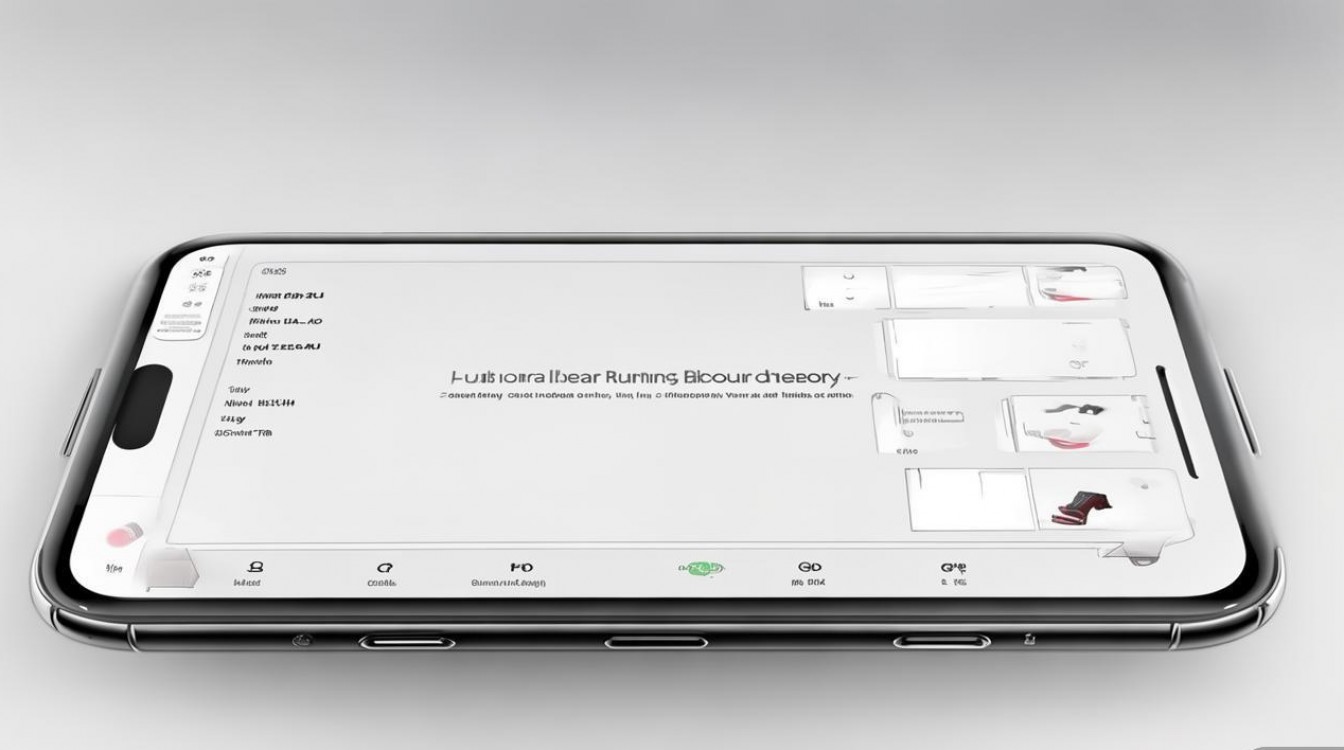
Redmi K60E基于MIUI系统,内置了多项内存管理功能,用户可以通过系统设置进行基础清理,进入“设置”应用,点击“电池与性能”,选择“性能模式”,在这里可以根据需求调整性能与功耗的平衡,默认情况下,系统会智能分配资源,但用户也可以手动切换到“标准模式”或“高性能模式”来优化运行内存的使用,MIUI的“加速球”功能是快速释放内存的便捷工具,从屏幕左侧或右侧下滑调出控制中心,点击加速球图标即可一键清理后台进程,终止不必要的应用程序,释放被占用的RAM,需要注意的是,加速球清理的是后台活动的应用,而非完全卸载应用,因此已保存的应用数据不会丢失。
对于更深入的内存管理,用户可以利用MIUI的“应用管理”功能,进入“设置”-“应用设置”-“应用管理”,在这里可以查看每个应用的内存占用情况,对于长期不使用或内存占用过高的应用,用户可以选择“强制停止”或“卸载”以释放资源,特别是一些社交、视频或游戏类应用,在后台运行时会持续占用内存,建议在不使用时手动关闭,MIUI还支持“自启动管理”,用户可以禁止不必要的应用开机自启,减少后台常驻程序,从而降低内存占用,路径为“设置”-“电池与性能”-“应用自启动”,将不需要自动启动的应用权限关闭即可。
除了系统自带功能,第三方清理工具也是优化运行内存的有效手段,Redmi K60E支持从应用商店下载如“手机管家”“360手机卫士”等第三方优化软件,这些工具通常提供更全面的内存分析和清理功能,以小米自带的“手机管家”为例,打开应用后点击“加速清理”,系统会自动扫描并显示可终止的后台进程、缓存文件和残留垃圾,用户可以选择“一键清理”快速释放内存,或勾选特定应用进行精准清理,部分第三方工具还支持“深度清理”功能,可清理应用深层次的缓存数据,进一步释放存储空间和运行内存,但需注意,选择第三方工具时应来自官方应用商店,避免安装来路不明的软件,以防恶意程序占用内存或泄露隐私。
调整应用使用习惯也是保持运行内存流畅的关键,用户应避免同时打开过多应用,尤其是在运行大型游戏或视频编辑等高负载任务时,建议先关闭其他后台程序,MIUI系统支持“分屏功能”,用户可以通过分屏模式同时使用两个应用,相比频繁切换应用,分屏模式能更高效地管理内存资源,定期重启手机是简单有效的内存清理方法,重启过程中系统会自动清理后台缓存和临时文件,释放被占用的RAM,对于长期使用的手机,建议每周至少重启一次,以维持系统性能。
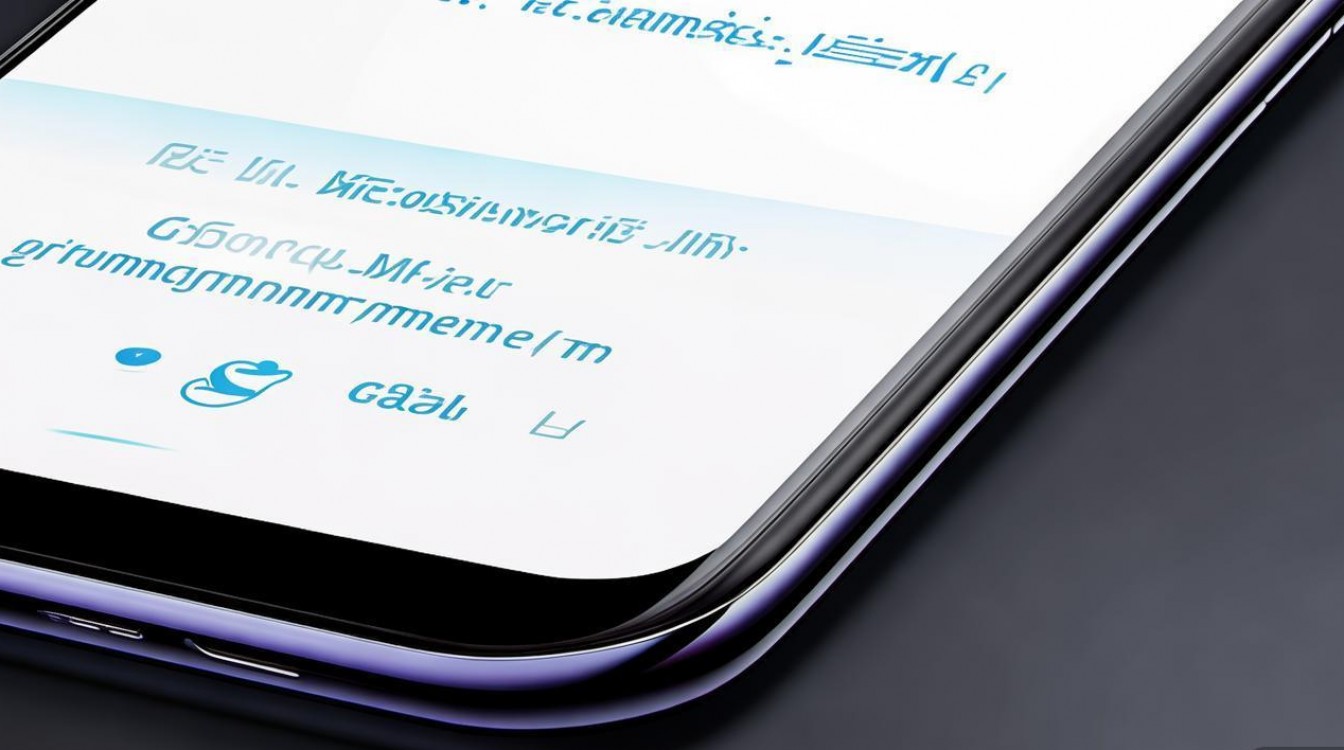
针对Redmi K60E的硬件特性,合理利用存储空间也能间接提升内存管理效率,当手机存储空间不足时,系统可能会因读写速度变慢而影响内存分配,因此建议定期清理缓存文件和卸载不用的应用,用户可以通过“设置”-“存储”查看存储空间使用情况,点击“清理缓存”释放系统和应用缓存,对于照片、视频等大文件,可上传至云端存储或外接设备,避免占用本地存储空间,关闭系统的“高级设置”中的“窗口动画缩放”和“过渡动画缩放”,虽然不会直接释放内存,但能减少图形渲染负担,提升系统流畅度,从而间接优化内存使用体验。
对于追求极致性能的用户,Redmi K60E还支持开发者选项中的内存管理优化,进入“设置”-“关于手机”,连续点击“MIUI版本”7次开启开发者模式,返回“设置”-“更多设置”-“开发者选项”,找到“后台进程限制”选项,可以根据需求调整为“不得超过3个进程”或“按内存占用自动调整”,限制后台应用数量,避免内存被过度占用,但需注意,过度限制后台进程可能会导致应用重新加载频繁,影响使用体验,建议根据实际需求调整。
以下表格总结了Redmi K60E清理运行内存的常用方法及操作路径:
| 清理方法 | 操作路径 | 注意事项 |
|---|---|---|
| 系统加速球清理 | 控制中心点击加速球图标 | 快速清理后台进程,不删除应用数据 |
| 应用管理强制停止 | 设置-应用设置-应用管理-选择应用-强制停止 | 适用于卡顿或异常应用,强制停止后需重新打开 |
| 应用自启动管理 | 设置-电池与性能-应用自启动-关闭不需要的应用自启权限 | 减少后台常驻程序,降低内存占用 |
| 第三方工具清理(如手机管家) | 打开手机管家-加速清理-选择清理项目 | 选择正规工具,避免恶意软件 |
| 定期重启手机 | 长按电源键-重启 | 每周至少一次,清理系统缓存和临时文件 |
| 存储空间清理 | 设置-存储-清理缓存/卸载不常用应用 | 存储不足会影响内存分配,需定期清理 |
| 开发者选项后台进程限制 | 设置-关于手机-连续点击MIUI版本7次开启开发者模式-更多设置-开发者选项-后台进程限制 | 根据需求调整,避免过度限制导致应用频繁重新加载 |
通过以上方法,用户可以有效管理Redmi K60E的运行内存,保持设备流畅运行,在日常使用中,结合系统自带功能、第三方工具和良好的使用习惯,即可充分发挥手机的性能潜力。

相关问答FAQs
Q1:使用加速球清理内存后,为什么有些应用会被重新加载?
A:加速球清理的是后台活动的进程,而非应用本身,当系统检测到某个应用被清理后,若用户再次打开该应用,系统会重新加载应用数据以启动界面,这是正常现象,旨在确保应用能快速响应,若希望减少重新加载频率,可在“设置-电池与性能-应用自启动”中保留常用应用的自启权限。
Q2:第三方清理工具是否会影响手机系统稳定性?
A:选择正规渠道(如小米应用商店)的第三方清理工具通常不会影响系统稳定性,但部分非官方工具可能过度清理系统关键进程,导致功能异常,建议优先使用系统自带工具(如手机管家),并定期清理缓存而非频繁强制停止应用,以维持系统平衡。
版权声明:本文由环云手机汇 - 聚焦全球新机与行业动态!发布,如需转载请注明出处。


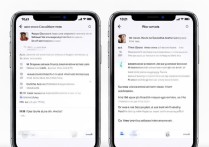









 冀ICP备2021017634号-5
冀ICP备2021017634号-5
 冀公网安备13062802000102号
冀公网安备13062802000102号